Det ELLER-kriteriet i Microsoft Access är en kraftfull funktion som gör att du kan filtrera datauppgifter och därmed endast visa den information som är relevant för dig. Om du till exempel har en databas med många postnummer och platser kan det vara tidskrävande att filtrera ut bara de relevanta posterna. I den här guiden kommer du att lära dig hur du effektivt använder ELLER-kriteriet för att identifiera olika datauppgifter på en gång.
Viktigaste insikterna
- ELLER-kriteriet gör att du kan kombinera flera sökkriterier.
- Du kan spara frågor och senare återkalla dem, vilket ökar effektiviteten.
- En riktad hantering av frågor är särskilt fördelaktig i stora databaser.
Steg-för-steg-guide
Steg 1: Åtkomst till designvyn
För att bekanta dig med ELLER-kriteriet i Access börjar du i designläge. Här kan du göra alla nödvändiga ändringar i din fråga.
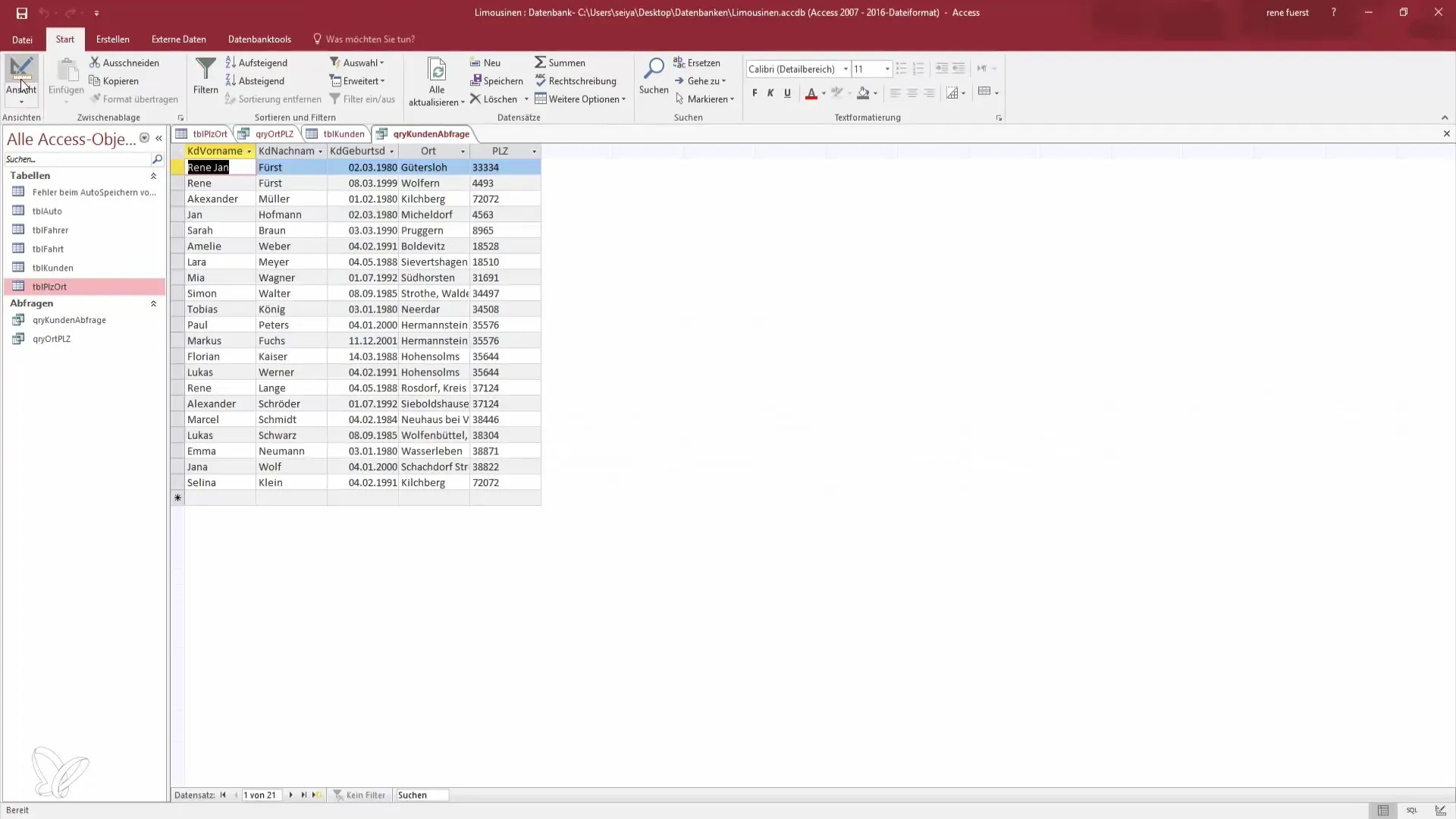
Steg 2: Ställ in det första kriteriet
Börja med kriteriet för platsen. Du skriver till exempel "hstern" som det första sökvillkoret. Detta är det första steget för att begränsa sökningen till en specifik grupp av datauppgifter.
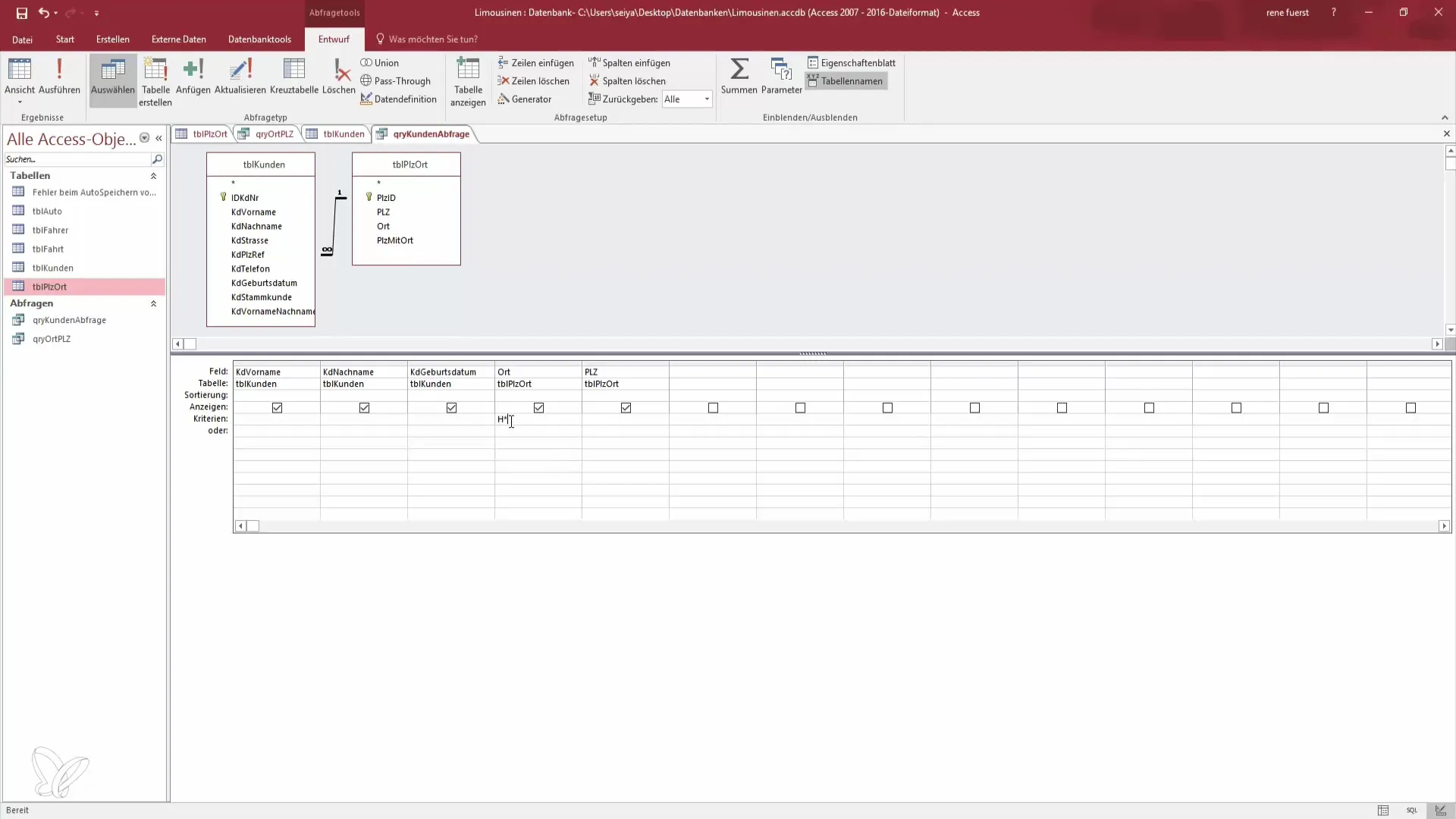
Steg 3: Lägga till fler kriterier
Nu är det dags att lägga till fler sökkriterier. Du kan lägga till kriteriet "wstern". Detta säkerställer att inte bara en plats utan flera visas.
Steg 4: Infoga ytterligare kriterier
Om det finns andra platser du vill överväga kan du också lägga till dessa med ett ELLER-kriterium. Till exempel kan du söka efter "A stern" och fånga liknande platser.
Steg 5: Köra frågan
Efter att ha definierat alla önskade importer kör du frågan. När du återvänder till datavy kommer du att se kombinationen av alla angivna kriterier. Du får en mängd poster som alla börjar med önskade bokstäver.
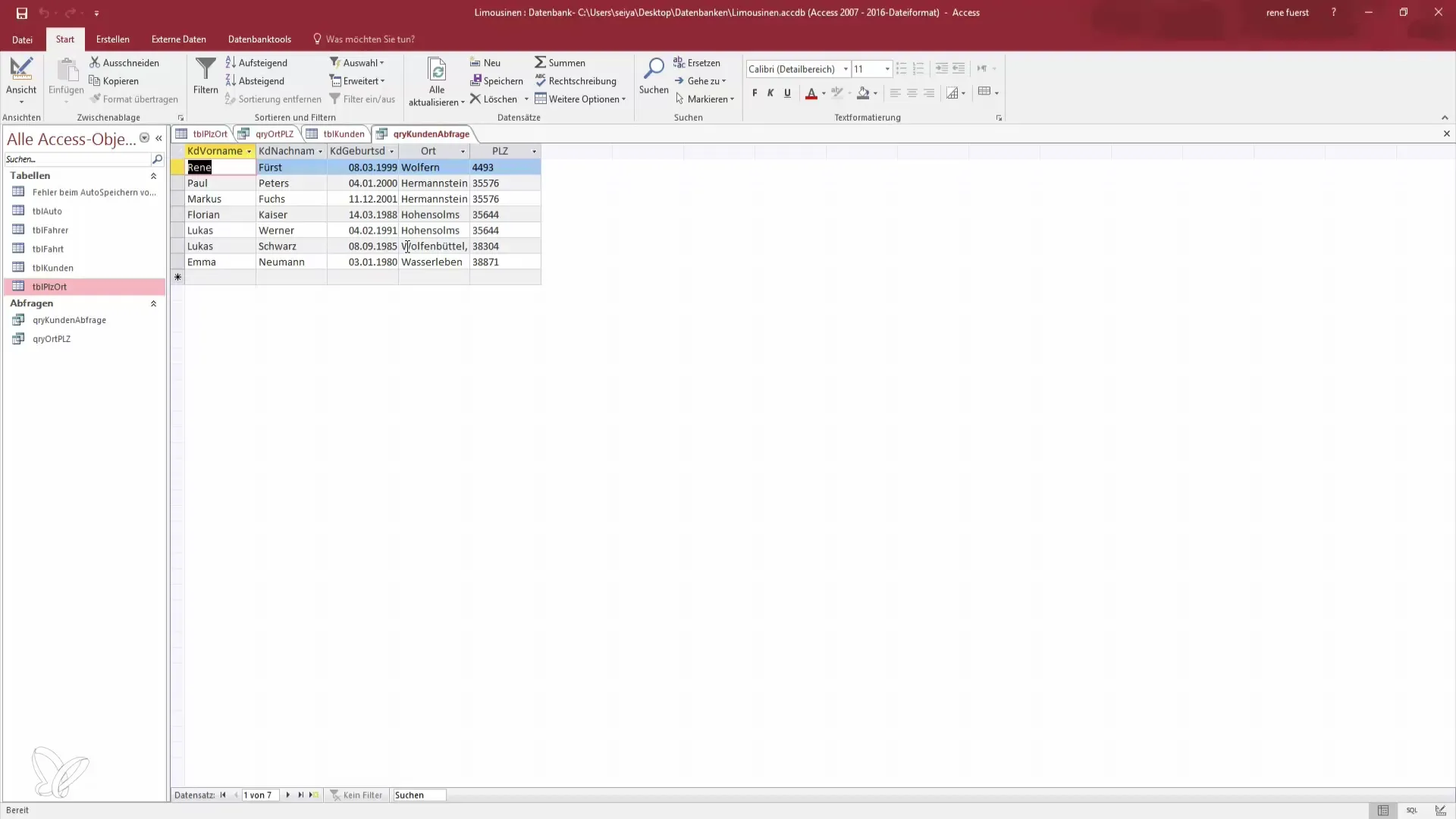
Steg 6: Sortera resultaten
Efter att ha hämtat data kan du sortera resultaten. Detta gör det lättare att snabbt hitta den önskade informationen och ger dig en bättre överblick över datan.
Steg 7: Spara frågan
Ett viktigt steg är att spara din fråga. Du kan spara den under ett specifikt namn som "Orter A till F" för att snabbt kunna komma åt den vid framtida frågor.
Steg 8: Använda färdiga frågor
Du kan använda ELLER-kriteriet för att skapa färdiga frågor för specifika filmdatabaser. Sök efter genrer eller åldersgränser för att organisera dina data effektivt.
Steg 9: Hantera stora datamängder
Ju större databasen blir, desto mer omfattande blir hanteringen av data. Effektiva frågor är avgörande för att hålla överblicken, särskilt när du arbetar med multipla datauppgifter.
Sammanfattning – ELLER-kriteriet i Access: Din steg-för-steg-guide till datavy
I denna guide har du lärt dig att använda ELLER-kriteriet i Microsoft Access. Du vet nu hur du kan kombinera flera sökkriterier och effektivt spara frågor. Detta är särskilt värdefullt när du hanterar stora datamängder och snabbt behöver den information du söker.
Vanliga frågor
Hur kan jag använda flera kriterier samtidigt?Du kan kombinera flera kriterier i en fråga genom att använda ELLER-kriteriet.
Kan jag spara frågan?Ja, du kan spara frågan för att snabbt återkalla den senare.
Hur sorterar jag fråga resultat?Frågeresultaten kan sorteras med hjälp av sorteringsfunktionen i Access så att du snabbare hittar den information du vill ha.
Vad händer när databasen växer?Med databasen som växer blir det viktigare att använda effektiva frågor för att hålla översikten.


